
1
AMD RAID 安裝指南
1. AMD BIOS RAID 安裝指南 .......................................................................................... 2
1.1 RAID 簡介 ........................................................................................................................... 2
1.2 RAID 組態預防措施 ............................................................................................................ 4
1.3 安裝 Windows® 作業系統及 RAID 功能 ............................................................................ 5
1.3.1 AMD A85X、A75、A55、A58 晶片組的 RAID 功能 ......................................................... 5
1.3.2 AMD A88X、A78、A68H 晶片組的 RAID 功能 ................................................................. 9
1.4 建立磁碟陣列 .................................................................................................................... 13
1.4.1 建立磁碟陣列 (適用於 AMD A85X/A75/A55/A58 晶片組) .............................................. 13
1.4.2 建立磁碟陣列 (適用於 AMD A88X/A78/A68H 晶片組) ................................................... 16
2. AMD WINDOWS RAID 安裝指南 ............................................................................. 19
2.1 RAIDXpert 安裝軟體的元件 .............................................................................................. 19
2.2 瀏覽器支援 ........................................................................................................................ 19
2.3 安裝 RAIDXpert ................................................................................................................. 19
2.4 登入 RAIDXpert ................................................................................................................. 22
2.5 正常連線 ............................................................................................................................ 22
2.6 安全連線 ............................................................................................................................ 23
2.7 建立新的邏輯磁碟機 ......................................................................................................... 24
2.8 從網際網路連線到 RAIDXpert .......................................................................................... 26
2.9 在無網路連線時執行 RAIDXpert ...................................................................................... 26
2.10 使用 RAIDXpert2 在 Windows 建立 RAID 陣列 (適用於 AMD A88X/A78/A68H 晶片組) ... 27
附錄 – AMD A88X/A78/A68H 的 rcadm.efi 資訊 ....................................................................... 32

2
1. AMD BIOS RAID 安裝指南
AMD BIOS RAID 安裝指南係在說明如何藉由使用板載 FastBuild BIOS utility,在 BIOS 環境下設定 RAID 功能。製作 SATA
驅動程式磁片後,按下<F2> 或 <Del>進入BIOS設定,然後依照支援光碟所含「使用手冊」的詳細說明進行,之後即可開
始使用板載 RAID 選項 ROM 公用程式設定 RAID。
1.1 RAID 簡介
「RAID」是「獨立磁碟容錯陣列」的縮寫,是一種將兩顆以上硬碟組成一個邏輯單元的方法。為達到最佳效能,請在建
立 RAID 磁碟組時,安裝相同型號與容量的硬碟。
RAID 0(資料等量分配)
RAID 0 是一資料等量分配技術,可最佳化兩顆相同的硬碟,以讀寫平行、交錯式堆疊中的資料。此作法將可使單一磁碟
的資料傳輸速率加倍,同時兩硬碟還可作為單一磁碟機,以持續的資料傳輸速率運作,進而提升資料存取及儲存效能。
警告!
儘管 RAID 0 功能可提升存取效能,但並未提供任何容錯機制。若熱插拔任何 RAID 0 磁碟的硬碟,將導致資料損壞或遺失。
RAID 1(資料映射)
RAID 1 為資料映射技術,可將一顆磁碟機的資料映像複製至第二顆磁碟機,並維持相同的資料映像。由於正常運行
的磁碟機包含另一顆磁碟機內完整的資料複本,因此,若有一顆磁碟機故障,磁碟陣列管理軟體就會將所有應用程
式引導至正常運行的磁碟機,因而提供了資料保護功能,並增進整部系統的容錯機制。

3
RAID 5 (區塊等量分配及分散式同位檢查)
RAID 5 可隨同資料區塊在實體磁碟機等量分配資料,並分散同位資訊。此組織方式可在每次作業時同時存取多顆實體磁
碟機,藉以提升效能,並透過同位檢查資料提供容錯功能。若一顆實體磁碟機故障,RAID系統可依據剩餘的資料和同位
資訊來重新計算資料。RAID 5 能夠有效率地使用硬碟,且是功能最多的 RAID 層級。此層級適用於檔案、資料庫、應用
程式及網頁伺服器。
RAID 10 (等量分配映射)
RAID 0 磁碟機可藉由使用 RAID 1 技術映射,形成效能更佳、同時具備復原能力的 RAID 10 解決方案。
其控制器結合資料等量分配(RAID 0) 的效能與磁碟映射 (RAID 1) 的容錯功能。資料會等量分配於多顆磁碟機上,並複製
於另一組磁碟機上。

4
1.2 RAID 組態預防措施
1. 若係基於效能而建立 RAID 0(等量分配),請使用兩顆全新的磁碟機。建議使用兩顆相同大小的 SATA 磁碟
機。若使用大小不同的兩顆磁碟機,容量較小的硬碟將成為各磁碟機的基本儲存大小。例如,若一顆硬碟的
儲存容量為 80GB,另一顆為 60GB,則 80GB 磁碟機的最大儲存容量即變成 60GB,而此 RAID 0 磁碟組的
總儲存容量將為 120GB。
2. 您可使用兩顆全新的磁碟機、或使用一顆既有的磁碟機與一顆全新的磁碟機來建立 RAID 1(映射)陣列,來
達到保護資料的效用(全新的磁碟機大小必須等於或大於既有的磁碟機)。若使用大小不同的兩顆磁碟機,
容量較小的硬碟將成為基本儲存大小。例如,若一顆硬碟的儲存容量為 80GB,另一顆為 60GB,則此 RAID 1
磁碟組的總儲存容量將為 60GB。
3. 請在設定新 RAID 陣列之前驗證硬碟的狀態。
警告!
建立 RAID 功能之前,請先備份資料。在建立 RAID 的過程中,系統會詢問您是否要「清除磁碟資料」。建議選取「是」,
之後便會在清空的環境下進行未來的資料建立作業。

5
1.3 安裝 Windows
®
作業系統及RAID 功能
:
Advanced
SATA
[F10]
®
7 / 7 64 位元 / 8 / 8 64 位元 / 8.1 / 8.1 64
晶片組的
方法 2(適用於 GPT 磁碟分割的 UEFI 模式)。
<F2>或<Del>
(進階)
模式」選項設為
儲存並結束。
鍵,進入
Storage Configuration
[RAID]。
UEFI
若要將
Windows
磁碟上,請依照以下的程序進行。
RAID
1.3.1 AMD A85X、A75、A55、A58
方法
1
使用舊版 RAID ROM 建立與設定 RAID 磁碟。 RAID 磁碟將會在 MBR 模式下建立。在此模式下,RAID 磁碟容量限制在 2TB
以下。 若 RAID 磁碟容量大於 2TB,請參閱
步驟
1: 設定 UEFI。
系統開機時,請按下
A.
移至
B.
將「
C.
按一下
D.
步驟 2: 建立並設定 RAID 磁碟
位元安裝於由具備
RAID
設定公用程式。
(儲存裝置設定)。
功能
RAID
功能的2顆以上
S ATA
硬碟組成的
系統開機時,按下
A.
請依照
B.
步驟 3: 複製 RAID 驅動程式到 USB 隨身碟
A. 請將 DVD-ROM 安裝到支援 IDE Combined Mode 的 SATA 連接埠 5 ~ 8 中的任一連接埠。
*由於A58
進入
UEFI
B. 系統開機時,請按下<F2>或<Del>鍵,進入 UEFI 設定公用程式。
C. 將 USB 磁碟機插入其中一個 USB 連接埠。
D. 將支援光碟放入DVD-ROM 光碟機。
E. 移至 Tools(工具) Easy RAID Installer(簡易 RAID 安裝程式)。
F. 請依照指示完成驅動程式複製程序。
步驟 4: Windows 安裝
RAID ROM
(如需更詳細的資訊,請參閱本指南的第
晶片組的限制,請將
設定公用程式,再將「
公用程式內的指示,建立目標
<Ctrl+F>
進入舊版
DVD-ROM
模式」選項設為
SATA
RAID ROM
1.4節)
安裝到支援
公用程式。
RAID
IDE Combined Mode 的SATA
[AHCI]。
磁碟。
連接埠
1 ~ 4
中的任一連接埠,並
A. 在 Windows 安裝程序中,請於磁碟選取頁面出現時,按一下 <載入驅動程式>。
B. 按一下<瀏覽>,尋找 USB 隨身碟內的驅動程式。
C. 若使用 32 位元作業系統,驅動程式是位於/I386 目錄下。 若使用 64 位元作業系統,驅動程式是位於/AMD64 目錄
下。 請選取您 Windows 版本(Windows 7/8/8.1)適用的正確驅動程式。

6
D. 載入 RAID 驅動程式後,即會出現 RAID 磁碟。
E. 請依照 Windows 安裝說明完成此程序。
方法2:(僅適用於
在 GPT 模式下建立並設定 RAID 磁碟,以支援 2TB 以上的 RAID 磁碟容量並加速系統開機。
步驟
1: 設定 UEFI。
進入
A.
B.
C.
UEFI
將「
SATA
將「
Onboard RAID 3TB+ Unlocker
磁碟分割的
Windows® 8 64
設定公用程式
模式」選項設為
模式)。
UEFI
進階畫面
→
[RAID]。
位元
」(板載
/ 8.1 64
儲存組態。
→
RAID 3TB+
位元)
解鎖)選項設為
<UEFI Mode For GPT Partition >
(適用於
GPT
D.
E.
F.
按一下
按一下
出現
Shell>
儲存並結束。
[F10]
進入開機功能表,並選取「內建
[F11]
提示時,輸入命令「
」,然後按一下
drvcfg
EFI
殼層」。
[Enter]。

7
出現以下畫面時,輸入「
G.
dh [Drv number
」,然後按一下
[Enter]。
H.
I.
J.
輸入「
drvcfg (space)-s(space)[Drv number](space)[Ctrl number]
進入
邏輯磁碟機主功能表] 設定
[
選擇
邏輯磁碟機建立功能表] 建立
[
RAID
RAID
磁碟機。
磁碟機。
」,然後按一下
[Enter] 存取 RAID
公用程式。
選擇
K.
可使用的實體磁碟機清單],並選取要包含在
[
按一下鍵盤上的
空格鍵],切換核取方塊。然後選擇
[
陣列內的硬碟。
RAID
基本設定]。
[

8
輸入
L.
<Ld Name>(Ld
名稱)。
選擇
<Ld Size setting>(Ld
選擇
<Start To Create>
M. 按 [Enter] 三次。
大小設定)並將
(開始建立),並按一下鍵盤上的
<LD Size (GB)>(LD大小 (GB)
,以建立邏輯磁碟區。
<Enter>
)設為
LD Max Size(LD
最大大小)。
N.
按一下
按一下
回到上一頁,並選擇
[Esc]
儲存並結束。
[F10]
邏輯磁碟機清單功能表],以查看邏輯磁碟機清單。
[

9
進入
O.
步驟 2: Windows® 8 64 位元 / 8.1 64 位元作業系統安裝
按一下<F11>進入開機功能表,然後選取「UEFI」DVD-ROM,以安裝作業系統。
1.3.2 AMD A88X、A78、A68H
1
:
方法
使用舊版 RAID ROM 建立與設定 RAID 磁碟。 RAID 磁碟將會在 MBR 模式下建立。在此模式下,RAID 磁碟容量限制在 2TB
UEFI
設定公用程式
開機,將「快速開機」選項設為
→
晶片組的
RAID
功能
超快速]。按下
[
儲存變更並結束。
[F10]
以下。 若 RAID 磁碟容量大於 2TB,請參閱
步驟
1: 設定 UEFI。
系統開機時,請按下
A.
移至
B.
C.
D.
步驟 2: 建立並設定 RAID 磁碟
A.
B.
Advanced
將「
按一下
系統開機時,按下
請依照
(如需更詳細的資訊,請參閱本指南的第
模式」選項設為
SATA
[F10]
RAID ROM
<F2>或<Del>
(進階)
儲存並結束。
<Ctrl+R>
公用程式內的指示,建立目標
鍵,進入
Storage Configuration
[RAID]。
進入舊版
方法 2(適用於 GPT 磁碟分割的 UEFI 模式)。
設定公用程式。
UEFI
RAID ROM
1.4節)
(儲存裝置設定)。
公用程式。
磁碟。
RAID

10
步驟 3: 複製 RAID 驅動程式到 USB 隨身碟
A. 請將 DVD-ROM 安裝到支援 IDE Combined Mode 的 SATA 連接埠 5 ~ 8 中的任一連接埠。
*由於A68H
進入
B. 系統開機時,請按下<F2>或<Del>鍵,進入 UEFI 設定公用程式。
C. 將 USB 磁碟機插入其中一個 USB 連接埠。
D. 將支援光碟放入DVD-ROM 光碟機。
E. 移至 Tools(工具) Easy RAID Installer(簡易 RAID 安裝程式)。
F. 請依照指示完成驅動程式複製程序。
步驟 4: Windows 安裝
A. 在 Windows 安裝程序中,請於磁碟選取頁面出現時,按一下 <載入驅動程式>。
B. 按一下<瀏覽>,尋找 USB 隨身碟內的驅動程式。
C. 若使用 32 位元作業系統,驅動程式是位於/I386 目錄下。 若使用 64 位元作業系統,驅動程式是位於/AMD64 目錄
D. 載入 RAID 驅動程式後,即會出現 RAID 磁碟。
E. 請依照 Windows 安裝說明完成此程序。
方法2:(僅適用於
晶片組的限制,請將
設定公用程式,再將「
UEFI
下。 請選取您 Windows 版本(Windows 7/8/8.1)適用的正確驅動程式。
DVD-ROM
SATA
Windows® 8 64
安裝到支援
模式」選項設為
位元
/ 8.1 64
IDE Combined Mode 的SATA
[AHCI]。
位元)
連接埠
中的任一連接埠,並
1 ~ 4
在 GPT 模式下建立並設定 RAID 磁碟,以支援 2TB 以上的 RAID 磁碟容量並加速系統開機。
步驟
1: 設定 UEFI。
A.
B.
C.
進入
將「
將「
磁碟分割的
設定公用程式
UEFI
模式」選項設為
SATA
Onboard RAID 3TB+ Unlocker
模式)。
UEFI
進階畫面
→
[RAID]。
」(板載
儲存組態。
→
RAID 3TB+
解鎖)選項設為
<UEFI Mode For GPT Partition >
(適用於
GPT
D.
E.
按一下
按一下
儲存並結束。
[F10]
進入開機功能表,並選取「內建
[F11]
EFI
殼 層 」。

11
出現
F.
* 請參閱第 1.3.2 節的步驟 3 將 rcadm.efi 檔案複製到 USB 隨身碟,或從 ASRock 網站
http://download.asrock.com/drivers/AMD/SATA/BoltonRAID(v6.1.0.00117).zip 下載檔案。
* 有關「rcadm.efi」檔案的詳細資訊,請參閱「附錄」一節。
提示時,輸入命令「
Shell>
rcadm –M –qa
」,然後按一下
[Enter]。

12
出現以下畫面時,輸入「
G.
rcadm -M -id -d<list>
」,然後按一下
[Enter]。
輸入「
E.
RAID 類型:
--volume, -v 單一磁碟或磁碟串連 (JBOD)
--raidable, -ra 單一磁碟,RAIDAble
--raid0, -r0 兩或多個磁碟的等量磁碟區
--raid1, -r1 兩個磁碟的鏡像
--raid10, -r10 鏡像組的等量磁碟區
--raid5, -r5 等量磁碟區同位,三到十六個磁碟
I.
rcadm -C <raid_type> -d <list>
進入
UEFI
設定公用程式
→
」,然後按一下
開機,將「快速開機」選項設為
<Enter>
鍵建立
RAID
超快速]。按下
[
磁碟。
儲存變更並結束。
[F10]
步驟 2: Windows® 8 64 位元 / 8.1 64 位元作業系統安裝
按一下<F11>進入開機功能表,然後選取「UEFI」DVD-ROM,以安裝作業系統。
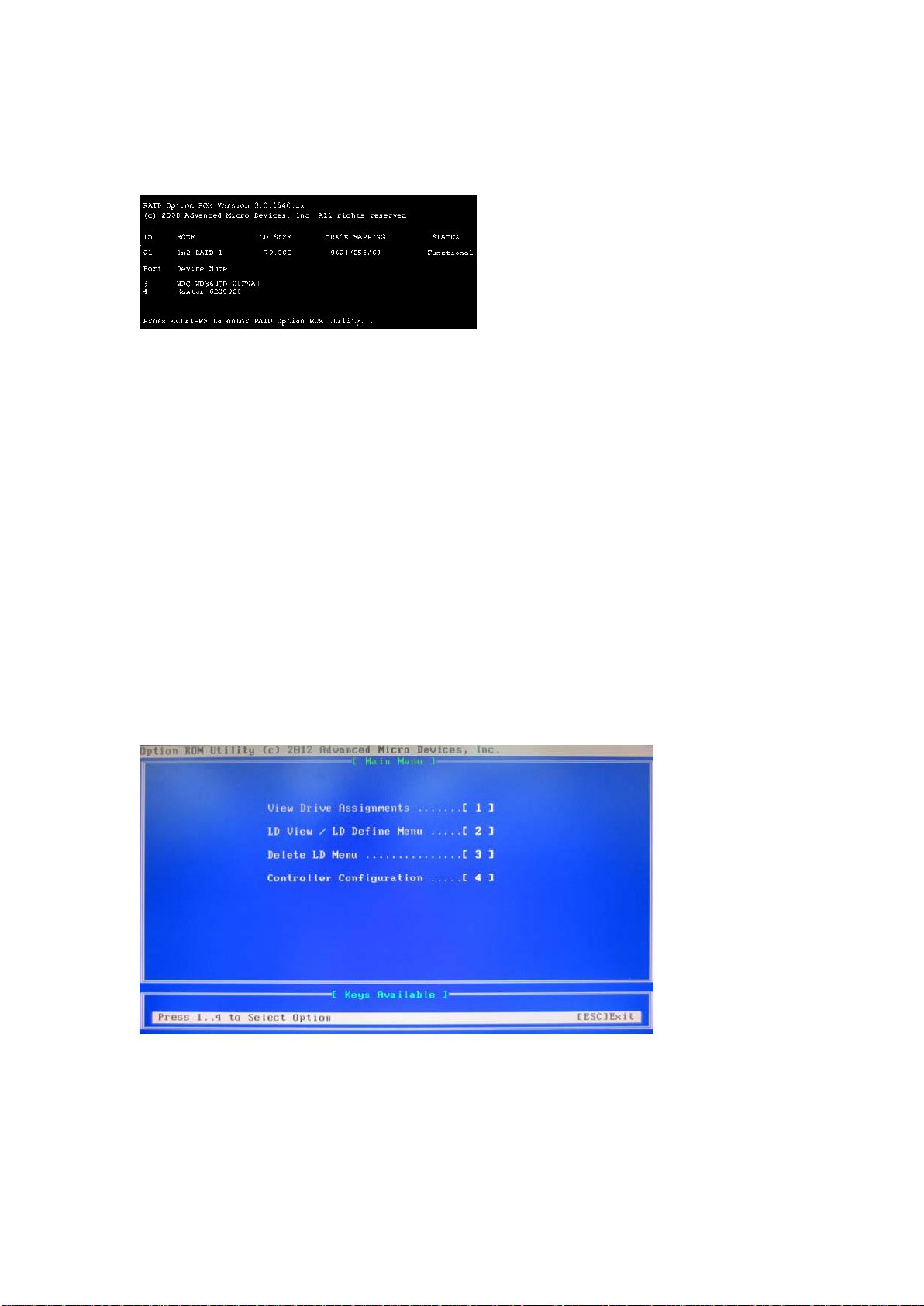
13
1.4 建立磁碟陣列
將系統開機。若這是安裝磁碟機後第一次開機,AMD 板載 RAID 選項 ROM 公用程式將顯示以下畫面。
RAID 選項 ROM 包括公用程式及工具,可用於將實體磁碟機設為 RAID 邏輯磁碟機。RAID 選項 ROM 公用程式可執行
下述功能:
- 監控 RAID 狀態
- 檢視實體磁碟機指派
- 安全清除實體磁碟機上的所有資料
- 建立 RAID 邏輯磁碟機
- 使用相同的實體磁碟機建立多顆邏輯磁碟機
- 刪除 RAID 邏輯磁碟機
- 診斷重要與離線 RAID 邏輯磁碟機
- 顯示 IRQ 與基底位址 (用於系統診斷)
建立磁碟陣列
1.4.1
於系統 POST 時,按下 <Ctrl+F> 鍵,之後將會出現 RAID 選項 ROM 公用程式主功能表。
適用於
(
AMD A85X/A75/A55/A58
晶片組
)

14
按下主功能表畫面上的 2,顯示「定義 LD 功能表」。按下 <Ctrl+C> 鍵建立磁碟陣列。
選擇您要的 RAID 層級。在定義 LD 功能表區段中,按下空格鍵可循環顯示邏輯磁碟機類型,包括 RAID 0、RAID 1、RAID
5 及 RAID 10。
警告!
雖然您可將任何可用的 RAID 層級用於可開機邏輯磁碟機,但建議將 RAID 1 用於大多數的應用。
按下方向鍵,移至磁碟指派。按下空格鍵可在每顆可用磁碟機的 N 與 Y 之間切換。Y 表示此磁碟機將指派給邏輯磁碟
機。指派合適的磁碟機數給邏輯磁碟機。然後按下<Ctrl-Y>儲存邏輯磁碟機組態。

15
按下<Ctrl-Y>後輸入邏輯磁碟機名稱。
選擇以下其中一種動作:
1. 將所有磁碟機容量用於單一邏輯磁碟機: 請閱讀下面的「一顆邏輯磁碟機」一節。
2. 將磁碟機於兩顆邏輯磁碟機之間分割: 請閱讀下面的「兩顆邏輯磁碟機」一節。
一顆邏輯磁碟機
如上述程序,在磁碟指派中選取邏輯磁碟機後,按下任意鍵(<Ctrl-Y>除外),將邏輯磁碟機的所有部分用於一顆邏輯磁
碟機。然後,請依照以下步驟進行:
1. 按下 <Esc> 退出至主功能表。
2. 再次按下 <Esc> 結束公用程式。
3. 按下 <Y> 重新啟動電腦。
您已成功建立新的 RAID 邏輯磁碟機。請依照支援光碟所含「使用手冊」的詳細說明進行,將作業系統安裝於電腦上。
兩顆邏輯磁碟機
如上述程序,在磁碟指派中選取邏輯磁碟機後,按下 <Ctrl-Y>,將一部分的磁碟機配置給第一顆邏輯磁碟機。然後,請
依照以下步驟進行。

16
1. 輸入第一顆邏輯磁碟機所需的容量,然後按下 <Enter>。定義 LD 功能表將再次顯示。
2. 按下 <Esc> 退出至主功能表。再次按下 <Esc> 結束公用程式。
3. 按下 <Y> 重新啟動電腦。
您已成功建立新的 RAID 邏輯磁碟機。請依照支援光碟所含「使用手冊」的詳細說明進行,將作業系統安裝於電腦上。
建立磁碟陣列
1.4.2
於系統 POST 時,按下 <Ctrl+R> 鍵進入 RAID BIOS 設定 SATA RAID 模式。
在 “Create Array” 選項按 <Enter> 製作 RAID 磁碟。
*建立磁碟陣列前,請先刪除現有的的磁碟陣列。
適用於
(
AMD A88X/A78/A68H
晶片組
)

17
使用上下鍵選擇磁碟,再按 <Insert> 鍵將確認選取,被選取的硬碟字體會變為綠色,若欲使用所有硬碟做為磁碟陣列,
按下<A>即可。選取完成後請按 <Enter> 鍵確認。
先選擇欲製作的磁碟陣列模式,再按 <Enter> 鍵確認。
或是使用上下鍵或 <PAGEUP> /<PAGEDOWN> 鍵調整容量大小,完成後請按<Enter>。

18
選擇快取模式(Caching Mode),再按 <Enter> 鍵確認。
按 <C> 確認後按 <Esc> 回到上一層選單。
設定完成後,按 <Esc> 離開 RAID BIOS Utility。

19
2. AMD Windows RAID 安裝指南
AMD Windows RAID 安裝指南係在說明如何藉由使用 RAIDXpert RAID 管理軟體,在 Windows 環境下設定 RAID 功能。
RAIDXpert 軟體可對網路上任一處存在的所有 AMD SATA 邏輯磁碟機,提供本機或遠端的管理與監控。其瀏覽器式 GUI
能提供所有重大事件/警報的電子郵件通知、記憶體快取管理、磁碟機事件紀錄、邏輯磁碟機維護、重建以及存取 RAID 組
態內所有元件(伺服器、控制器、邏輯磁碟機、實體磁碟機及機殼)的權限。RAIDXpert 專用於搭配 AMD SATA RAID 控
制器運作。不支援其他品牌的 RAID 控制器。請詳細閱讀本指南並遵循以下說明,以設定並管理RAID功能。
2.1 RAIDXpert 安裝軟體的元件
RAIDXpert 安裝軟體會將兩個重要元件安裝於系統上:
1. RAIDXpert RAID 管理軟體: RAIDXpert 軟體是隨同 AMD SATA RAID 控制器安裝於 PC 上(「主機 PC」)。
2. Java Runtime Environment (在私人資料夾): RAIDXpert 安裝程式會將私人 JRE 與 RAIDXpert 安裝在同一個目錄下,
私人 JRE 係安裝於此目錄下的 _jvm 資料夾內。RAIDXpert 會使用此私人 JRE 來避免與系統內任何其他可能存在
的 JRE 出現不相容的問題。
2.2 瀏覽器支援
在具備 AMD 控制器的主機 PC 上 - 也就是您安裝 RAIDXpert 之處,必須安裝以下其中一種瀏覽器: Internet Explorer
6.0、Mozilla Suite 1.7、Mozilla Firefox 1.0 或 Netscape Navigator 7.1。
若未安裝上述任一瀏覽器,請先完成安裝,然後將該瀏覽器設為預設瀏覽器。接著安裝 RAIDXpert。您必須在您的連網 PC
上使用上述瀏覽器之一,才可透過網路存取 RAIDXpert。
2.3 安裝 RAIDXpert
請依照下述步驟,將 RAIDXpert 安裝於 Windows PC 或伺服器上。
1. 將 PC 或伺服器開機、啟動 Windows,然後以系統管理員的身分登入。若電腦已在執行,請結束所有程式。若
未以系統管理員的身分登入,請先登出,然後再以系統管理員的身分登入。
2. 將軟體光碟放入CD-ROM光碟機。
3. 按兩下安裝光碟的圖示,開啟光碟。
4. 按兩下安裝程式的圖示,啟動安裝程式(右圖)。此時會出現第一個 RAIDXpert 安裝對話方塊。
5. 請遵照安裝對話方塊內的提示。
6. 出現第一個安裝畫面時,請從下拉式功能表選擇安裝程式的語言。

20
7. 出現歡迎使用畫面時,按一下下一步按鈕。
8. 出現授權合約畫面時,請按一下「我接受授權合約中的條款」選項,繼續進行安裝。然後按一下下一步按鈕繼續。
注意:
若您選取「我不接受授權合約中的條款」選項,將會在按下一步時結束安裝。

21
9. 出現選擇安裝資料夾畫面時,請選擇 RAIDXpert 應用程式的安裝資料夾。例如,Windows 預設資料夾為:
C:\Program F iles\AMD\RAIDXpert
若想用不同的資料夾,請輸入其位置,或按一下選擇... 按鈕來選擇新的位置。完成時,按一下下一步按鈕。
10. 出現檢查 HTTP SSL 畫面時,您可選擇外部安全性。說明如下所示。
外部 SSL 安全性– 將安全性套用到牽涉網際網路或在公司防火牆以外的所有連線。經授權的使用者不會看到安全
性選項。AMD 會提供伺服器與內部資料通訊的預設憑證。不過在某些情況下,最好是安裝並驗證您於該網頁伺
服器的憑證。且如可能的話,請由 Verisign 或 Thwat 等的憑證授權單位來驗證憑證。如需指導,請洽 MIS 系統
管理員。選擇後,按一下
11. 出現準備安裝畫面時,按一下安裝按鈕繼續。
下一步按鈕。

22
12. 出現安裝完成畫面時,按一下完成按鈕。
2.4 登入 RAIDXpert
選擇 Windows 程式集功能表中的 RAIDXpert。或是使用瀏覽器手動登入:
1. 啟動瀏覽器。
2. 在瀏覽器網址欄位中,輸入下述項目。
未
在進行 RAIDXpert 安裝時選擇外部安全性選項,請使用 正常連線。
若您
若在進行 RAIDXpert 安裝時選擇外部安全性選項,請使用
2.5 正常連線
RAIDXpert 使用 HTTP 連線。. . . . . . . . . . . . . . . . . . .http://
• 輸入主機 PC 的 IP 位址。. . . . . . . . . . .127.0.0.1 或 localhost
• 輸入連接埠號碼。. . . . . . . . . . . . . . . . . . . . . . . . . . . . . :25902
• 新增以啟動 RAIDXpert。. . . . . . . . . . . . . . . . . . . . . . . . . . . . . /amd
組合後,您輸入的項目看起來會像:
http://127.0.0.1:25902/ati 或
http://localhost:25902/ati
安全
連線。

23
2.6 安全連線
RAIDXpert 使用安全 HTTP 連線。. . . . . . . . . . . . .https://
• 輸入主機 PC 的 IP 位址。. . . . . . . . . . .127.0.0.1 或 localhost
• 輸入連接埠號碼。. . . . . . . . . . . . . . . . . . . . . . . . . . . . . . :8443
• 新增以啟動 RAIDXpert。. . . . . . . . . . . . . . . . . . . . . . . . . . . . . /amd
組合後,您輸入的項目看起來會像:
https://127.0.0.1:8443/amd 或 https://localhost:8443/amd
請注意,以上所示的 IP 位址適用於在主機 PC 上登入。透過網路登入時,請輸入主機 PC 的實際 IP 位址或主機名稱。
按下 Enter 鍵。然後,在出現登入畫面時,在登入ID欄位中輸入admin 。再次於密碼欄位中輸入admin 。RAIDXpert 登
入與密碼須區分大小寫。
按一下登入按鈕。登入後,將出現RAIDXpert開啟畫面。

24
2.7 建立新的邏輯磁碟機
邏輯磁碟機是RAID內實體磁碟機的組合。建立新的邏輯磁碟:
1. 按一下樹狀檢視內的邏輯磁碟機檢視。
2. 按一下管理檢視內的建立索引標籤。此時會出現選取 RAID 層級畫面。
3. 選擇要用於邏輯磁碟機之 RAID 層級旁的選項。RAIDXpert 接著會顯示您可搭配可用實體磁碟機使用的 RAID 層
級。
4. 在選取磁碟機類型畫面上點選以下選項:
• 可用磁碟機 – 選取所有可用(未經指派)的實體磁碟機
此時會出現選取磁碟機畫面。
5. 按一下下一步按鈕。
6. 若要分割兩顆邏輯磁碟機之間的實體磁碟機容量,請在邏輯磁碟機大小欄位中輸入第一顆邏輯磁碟機的容量。或
者,若要使用實體磁碟機的最大容量,請勾選使用最大容量方塊。
7. 按一下實體磁碟機,以選取這些磁碟機。可用的磁碟機皆會有一黑框。已選取的磁碟機則有紅框。

25
8. 按一下下一步按鈕。此時會出現指派名稱畫面。
9. 在提供的欄位中輸入邏輯磁碟機名稱。
10. 按一下下一步按鈕。此時會出現最終設定畫面。
11. RAID 0、5 及 10。從下拉式功能表選擇等量分配區塊大小。選項為 64 和 128 KB。「寫入快取政策」為無。您無
法變更此項設定。
12. RAID 0、1、及 5。從下拉式功能表選取 GB 界限原則。
• GB 界限– 將邏輯磁碟機大小四捨五入至最接近的整數GB。此為預設值。如需更多資訊。
• 無 – 無界限功能。
13. 從下拉式功能表選取初始化原則。
• 快速初始化 – 清除加入邏輯磁碟機之實體磁碟機的保留與主開機磁區。
• 完整初始化 – 清除加入邏輯磁碟機之實體磁碟機的保留與主開機磁區。僅限 RAID 0、1 及 5。
• 無 – 無初始化。不建議此選擇。

26
14. 按一下完成按鈕。若有實體磁碟機可用,將會再次出現選取RAID層級畫面,您可在此建立其他邏輯磁碟機。按一
下樹狀檢視中的
在可使用新的邏輯磁碟機之前,您必須使用 PC 的作業系統分割與格式化邏輯磁碟機。
邏輯磁碟機,查看新邏輯磁碟機的所有資訊。
2.8 從網際網路連線到 RAIDXpert
上述說明涵蓋透過您的公司網路使用 RAIDXpert 在主機 PC 與其他 PC 之間的連線。亦可從網際網路連線到主機 PC。
您的 MIS 系統管理員可以告訴您如何從防火牆以外之處存取網路。登入網路後,即可使用其 IP 位址存取主機 PC。
請注意,只有主機 PC 可以讀寫邏輯磁碟機的資料。不過,其他PC幾乎都可從任何位置監控主機PC。
2.9 在無網路連線時執行 RAIDXpert
雖然 RAIDXpert 設計為在網路上執行,但您也可在無網路連線時執行 RAIDXpert,但僅可從主機 PC 執行。請依照此程
序:
1. 選擇 Winodws 程式集功能表內的 RAIDXpert,或是選擇 Linux 應用程式功能表內的 RAIDXpert。您的瀏覽器將會
開啟,並顯示「目前沒有可用的連線」訊息。
2. 按一下離線工作按鈕。
3. 在 RAIDXpert 登入畫面,請輸入您的使用者名稱及密碼(若使用),然後按一下登入按鈕。此時會顯示「在離線
模式下找不到網頁」的訊息。
4. 按一下連線按鈕。將會顯示「目前沒有可用的連線」訊息。
5. 按一下重試按鈕。
一會兒後,RAIDXpert 將會在您的瀏覽器上正常顯示。

27
2.10 使用 RAIDXpert2 在 Windows建立RAID陣列 (適用於 AMD A88X/A78/A68H 晶片組)
1. 從ASRock的支援光碟將多合一驅動程式安裝於系統時,也將自動安裝AMD RAIDXpert2。
2. 執行Windows程式集功能表中的RAIDXpert2。

28
3. 登入畫面出現時,請在登入ID欄位中輸入「admin」。在密碼欄位中再次輸入「admin」。
4. 建立新的使用者名稱及密碼。然後以新的使用者名稱及密碼登入RAIDXpert。

29
5. 請確定在建立新陣列之前刪除現有的磁碟陣列。
6. 若要建立陣列,請按一下Array(陣列)→ Create(建立)。

30
7. 選取要加入RAID陣列的磁碟。
選取Array Type(陣列類型)。
輸入陣列名稱與陣列大小。然後按一下Create(建立),建立一RAID陣列。
8. 檢查是否成功建立陣列。

31
9. 在磁碟管理中建立磁碟分割,並將磁碟初始化為GPT。

32
附錄 – AMD A88X/A78/A68H 的 rcadm.efi 資訊
rcadm -?
-?, --help
顯示所有主要的 rcadm 命令;若在選項之後使用,則顯示該特定選項的說
明。
-log, --log-file
將輸出列印至記錄檔及標準輸出。 必須要有記錄檔名稱引數。 會覆寫現有
檔案。 此選項在命令列中只能出現一次。
範例: rcadm -M -qa -v -log status.txt
-C, --create
用於建立陣列的命令。 陣列類型包括線性(JBOD)、磁碟區(JBOD)、
RAID0、RAID1、RAID1n、RAID10、RAID10n、RAID5、RAID50、RAID6、
RAID60 和 RAIDAble。 主要功能包括指派備用磁碟;設定陣列大小;設
定每個 RAID10n 或 RAID50 陣列子成員中的磁碟數量;以及設定快取屬
性。
-D, --delete
用於刪除陣列的命令。 此模式沒有任何選擇性引數。
-M, --manage
用於管理和查詢控制器、陣列及磁碟的命令。 主要功能包括查詢資訊、新
增和移除專用及全域備用磁碟、設定陣列和磁碟的快取屬性、對備援陣列類
型執行一致性檢查、初始化磁碟、排列陣列工作的優先順序、掃描陣列和磁
碟的狀態變更,以及隱藏或取消隱藏陣列。
rcadm -M
管理
-a, --array
搭配特定選項以指定陣列。
-as, --add-spare
在陣列中新增專用備用磁碟。 選定的磁碟上不會保留空間。
-rs, --remove-spare
移除陣列的專用備用磁碟。
-ras, --remove-all-spares
移除陣列的所有備用磁碟。
-ags, --add-global-spare
將磁碟新增為全域備用磁碟。 選定的磁碟上不會保留空間。

33
-rgs, --remove-global-spare
移除全域備用磁碟。
-ca, --cache-array
設定陣列的快取屬性。 快取屬性包括讀取快取 (r)、讀取和回寫快取 (rw)、
回寫快取 (w),以及無快取 (nc)。
-cd, --cache-disk
設定磁碟的快取屬性。 快取屬性包括讀取快取 (r)、讀取和回寫快取 (rw)、
回寫快取 (w),以及無快取 (nc)。
-d, --disk
搭配特定選項以指定磁碟的必要限定詞。
-h, --hide
對作業系統隱藏某個陣列。
-uh, --unhide
取消隱藏陣列,對作業系統顯示該陣列。
-id, --initialize-disk
初始化磁碟。 若為尚未使用過的新磁碟,必須先執行初始化才能建立陣列。
-n, --name
識別具使用者指定名稱的陣列。 名稱最多可包含 30 個字元,但 BIOS 只
會顯示其中 17 個字元。
-p, --priority
設定陣列的工作優先順序(1-10,10 代表最高優先順序)。
-q, --query
列出特定控制器、陣列和磁碟的相關資訊。
-qa, --query-all
列出控制器、陣列和磁碟的相關資訊。
-v, --verbose
--query 和 --query-all 選項的修飾詞。 指定陣列和磁碟的詳細資料。
-rsc, --rescan
在序列 ATA (SAT A) 通道中重新掃描新磁碟或已移除的磁碟。
-sa, --scan-array <on|off>
指定開啟或關閉背景陣列掃描功能。
-sp, --smart-poll
開啟或關閉指定磁碟的 SMART 輪詢功能。
-t, --task
用於暫停、繼續和移除工作。
-ul, --unlink
透過建立副本作業取消連結兩個相連結的陣列。

34
語法和範例
新增備用磁碟
--add-spare --array <list> --disk <list>
-as -a <list> -d <list>
範例: rcadm --manage --add-spare --a rray * --disk 1
rcadm -M -as -a 1 2 -d 5 6
移除備用磁碟
--remove-spare --array <list> --disk <list>
-rs -a <list> -d <list>
範例: rcadm --manage --remove-spare --array 5 --disk *
rcadm -M -rs -a * -d 5
移除所有備用磁碟
--remove-all-spares --array <list>
-ras -a <list>
範例: rcadm --manage --remove-all-spares --array 5
rcadm -M -ras -a *
新增全域備用磁碟
--add-global-spare --disk <list>
-ags -d <list>
範例: rcadm --manage --add-global-spare --disk 1 2 3
rcadm -M -ags -d *
移除全域備用磁碟
--remove-global-spare --disk <list>
-rgs -d <list>
範例: rcadm --manage --remove-global-spare --disk *
rcadm -M -rgs -d 5
陣列的快取設定
--cache-array <cache_attribute> --array <list>
-ca <cache_attribute> -a <list>
快取屬性: <r> 代表讀取快取
<rw> 代表讀取和回寫快取
<w> 代表回寫快取
<nc> 代表無快取
範例: rcadm --manage --cache-array rw --array *
rcadm -M -ca nc -a 1
磁碟設定(進階)
磁碟快取:
--cache-disk <cache_attribute> --disk <list>

35
-cd <cache_attribute> -d <list>
快取屬性: <r> 代表讀取快取
<rw> 代表讀取和回寫快取
<w> 代表回寫快取
<nc> 代表無快取
範例: rcadm --manage --cache-disk r --disk 1 2 3
rcadm -M -cd w -d *
隱藏陣列
--hide --array <list>
-h -a <list>
範例: rcadm --manage --hide --array 5 6
rcadm -M -h -a 4
取消隱藏陣列
--unhide --array <list>
-uh -a <list>
範例: rcadm --manage --unhide --array *
rcadm -M -uh -a 5
初始化陣列
--initialize-disk --disk <list>
-id -d <list>
範例: rcadm --manage --initialize-disk --disk *
rcadm -M -id -d 1 2 3
命名陣列
--name "name" --array <list>
-n "name" -a <list>
範例: rcadm --manage --name "System Disk" --array 5
rcadm -M -n "Backup Disk" -a 4
查詢
--query [--array <list>] [--disk <list>]
[--verbose]
-q [-a <list>] [-ct <list>] [-d <list>] [-v]
範例: rcadm --manage --query --array 1 --disk --verbose
rcadm -M -q -a 1 2 3 -d -v
全部查詢
--query-all
-qa
範例: rcadm --manage --query-all
重新掃描磁碟

36
--rescan
-rsc
範例: rcadm --manage --rescan
掃描陣列
--scan-array <on|off> --array <array_ number>
-sa <on|off> -a <array_number>
範例: rcadm -M --array 1 --scan-array on
cadm -M -a 1 -sa off
SMART 輪詢
--smart-poll <on|off> --disk <list>
-sp <on|off> -d <list>
範例: rcadm --manage --smart-poll on --disk
rcadm -M -sp off -d 1 2 3
工作控制
--task <task_operation> --array <array_number>
-t <task_operation> -a <array_number>
工作作業
<pause> 代表暫停工作
<resume> 代表繼續執行工作
<remove> 代表永久移除工作
範例: rcadm --manage --task pause --array 5
rcadm -M -t remove -a 4
工作優先順序
--priority <1..10> --array <list>
-p <1..10> -a <list>
範例: rcadm --manage --priority 5 --array 6
rcadm -M -p 1 -a
取消連結陣列
--unlink --array <array_number>
-ul -a <array_number>
範例: rcadm --manage --unlink --array 2
rcadm -M -ul -a 5
rcadm -C
建立
完整格式:
rcadm --create <raid_type> --disk <list> [--size <size_mb>]

37
[--sub-member <num>] [--spare-disk <list>]
[--no-sync] [--d-spare] [--cache <r,rw,w,nc>]
[--max-size] [--name "name"] [--priority <1..10>]
[--zero][--scan-array]
簡短格式:
rcadm -C <raid_type> -d <list> [-s <size_mb>] [-sub <num>]
[-sp <list>] [-ns] [-ds] [-ca <r, rw, w, nc>] [-ms]
[-n "name"] [-p <1..10>] [-z] [-sa] }
RAID 類型:
--volume, -v 單一磁碟或磁碟串連(JBOD)
--raidable, -ra 單一磁碟,RAIDAble
--raid0, -r0 兩或多個磁碟的等量磁碟區
--raid1, -r1 兩個磁碟的鏡像
--raid10, -r10 鏡像組的等量磁碟區
--raid5, -r5 等量磁碟區同位,三到十六個磁碟
選項
-sp, --spare-disk
指定要指派的專用備用磁碟,最多可指定四個。選定的磁碟上不會保留
空間。
-s, --size
指定陣列大小(以 MB 為單位)。 如果不使用此選項,預設會使用
最大可用大小。
-ns, --no-sync
建立陣列時停用備援類型背景同步處理。
-ca, --cache
指定陣列的快取設定: 讀取快取 <r>、讀取和回寫快取 <rw>、
回寫快取 <w> 或無快取 <nc>。 預設是讀取和回寫快取 <rw>。
-ms, --max-size
在不實際建立陣列的前提下,盡可能列印陣列的最大大小。
-n, --name
識別具使用者指定名稱的陣列。 名稱最多可包含 30 個字元,但 BIOS 只
會顯示其中 17 個字元。
-p, --priority
設定背景初始化工作優先順序(1 -10,10 代表最高優先順序)。僅適
用於備援陣列類型。
-led, --leave-existing-data
建立陣列後仍保留磁碟中現有的資料。 如不慎刪除陣列,或已失去組

38
態資訊但資料仍完好,可以使用此選項試著復原使用者資料。 除非您在刪
除陣列後立即重新建立陣列,而且尚未執行過其他工作,否則利用此方法復
原資料的成功機率相當低。
-d, --disk
搭配 --create 選項指定欲加入陣列之磁碟時的必要限定詞。
-sa, --scan-array
指定只要陣列進入閒置狀態即持續執行背景陣列掃描(預設關閉)。
-z, --zero
將前景的陣列歸零。 如果陣列屬於備援類型,此方法的速度比執行背
景一致性檢查更快。 若為非備援類型,則可使用歸零選項檢查陣列中所有
可存取的區塊。
範例
範例: 使用所有磁碟建立一組最大的 RAID5。
rcadm -C --raid5 --disk *
範例: 使用備用磁碟但不進行背景初始化工作,建立一組最大的 RAID1。
rcadm -C --raid1 --spare-disk 3 --disk 1 2 --no-sync
範例: 在不實際建立陣列的前提下,使用所有磁碟列印 RAID5 陣列可能
的最大大小。
rcadm -C --raid5 --disk * --max-size
rcadm -D
刪除
完整格式:
--delete --array <list> [--no-ask]
簡短格式:
-D -a <list> [-na] [-cg <group number>]
選項
-na, --no-ask
如果指定 no ask 選項,會在不確認的情況下刪除陣列。
範例
範例: 刪除陣列 1 和 2。
rcadm -D --array 1 2
範例: 刪除所有陣列。
rcadm -D --array
